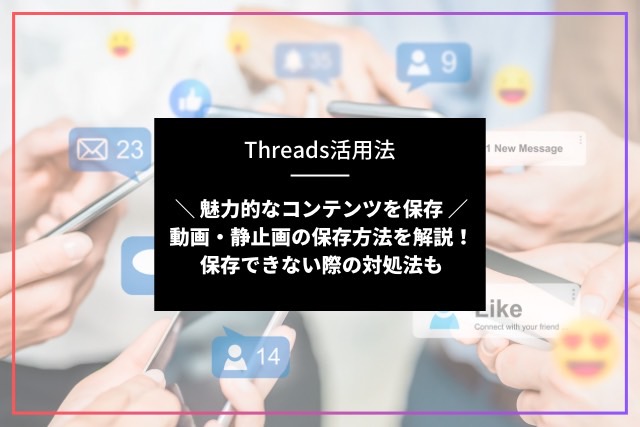
スレッズの動画・静止画の保存の手順を徹底解説!保存できない際の対処法もご紹介
カテゴリ:SNSマーケティング
本記事は、下記のような悩みや疑問を持たれた方向けに書いています。
- Threads(スレッズ)は動画保存できる?
- Threads(スレッズ)の動画・静止画保存の方法を知りたい
- Threads(スレッズ)の動画保存ができない原因を知りたい
今回の記事を読むことで、Threadsの動画・静止画を保存する方法が分かります。
さらに、動画・静止画が保存できないとお困りの方は、その原因を知ることでThreadsの動画保存が可能になるでしょう。
また、弊社ではInstagram運用におけるハッシュタグに関するお役立ち資料を無料で配布しています。
Instagram運用にも興味がある方は、下記ページより目を通してみてください。
スレッズとは?
まずThreadsとは何なのか?Threadsの概要について説明します。
- スレッズの概要
- Meta社のよる新たなSNSとしての特徴
スレッズの概要
Threadsは、2023年7月にMeta社からリリースされた新たなSNSです。
このプラットフォームは、X(旧Twitter)に変わる可能性を秘め、ユーザー同士のコミュニケーションや情報共有を推進することを目指しています。
Threadsは、Instagramが基盤となっているため、Instagramのアカウントを持っていることが登録の前提条件となります。
Threadsの特徴としては、ストーリーズ投稿が可能であり、ストーリーズを通じてスムーズにThreadsへ誘導することもできます。
さらに、フィード投稿も行えるため、他のソーシャルメディアとの連携が円滑に行える点が際立っています。
TwitterでもInstagram連携は可能ですが、ストーリーへの投稿シェアに限定されています。
Threadsはこれに加え、会話と情報の共有に焦点を当てており、新たなコミュニケーションの場として注目を浴びています。
Meta社のよる新たなSNSとしての特徴
Threadsが大きな注目を浴びているのには、新たなSNSとしての新規性だけでなく、他にも理由が存在します。
特に、現時点において日本国内で多くの個人や企業が利用している主要なSNSであるX(旧Twitter)が、不安定な状態にあるという事実が、Threadsへの関心を高めています。
この不安定な状態とは、X(旧Twitter)のアカウントが大量凍結されたり、名称が「X(エックス)」に変更されたりするなど、急な不具合やアップデートが頻繁に発生している状況を指します。
こうした状況が、「Twitter離れ」や「Twitterの代替」といった動きを引き起こしました。
一方で、ThreadsはMeta社によって開発されたテキスト共有アプリです。
個人でも企業でも、アカウントの規模に関わらず、リアルタイムでの近況共有や興味を持つトピックについて発信し、他のユーザーと会話を楽しむことができるプラットフォームです。
これは、主にビジュアルに焦点を当てたInstagramとは異なるアプローチで、テキスト情報の共有が主要な特徴。
今後Threadsは進化し、使いやすいSNSへと更なるアップデートを重ねていくことが期待されます。
まだThreadsの登録を行っていない方は、下記の記事を参考にぜひ登録を進めてみてください。
スレッズの動画・静止画の保存方法
Threadsの動画・静止画の保存方法は、下記の通りです。
- スレッズの動画の保存方法
- スレッズの静止画の保存方法
- スクショ・画面録画も可能
スレッズの動画の保存方法
Threadsの動画をスマホの端末に保存するには、外部のアプリを利用します。
現時点ではThreadsアプリやWebブラウザからの保存はできないので、注意してください。
今回は、外部アプリの「Clipbox+」を使った保存方法の手順を解説します。
まず、スマホアプリの「Clipbox+」をダウンロードしてください。
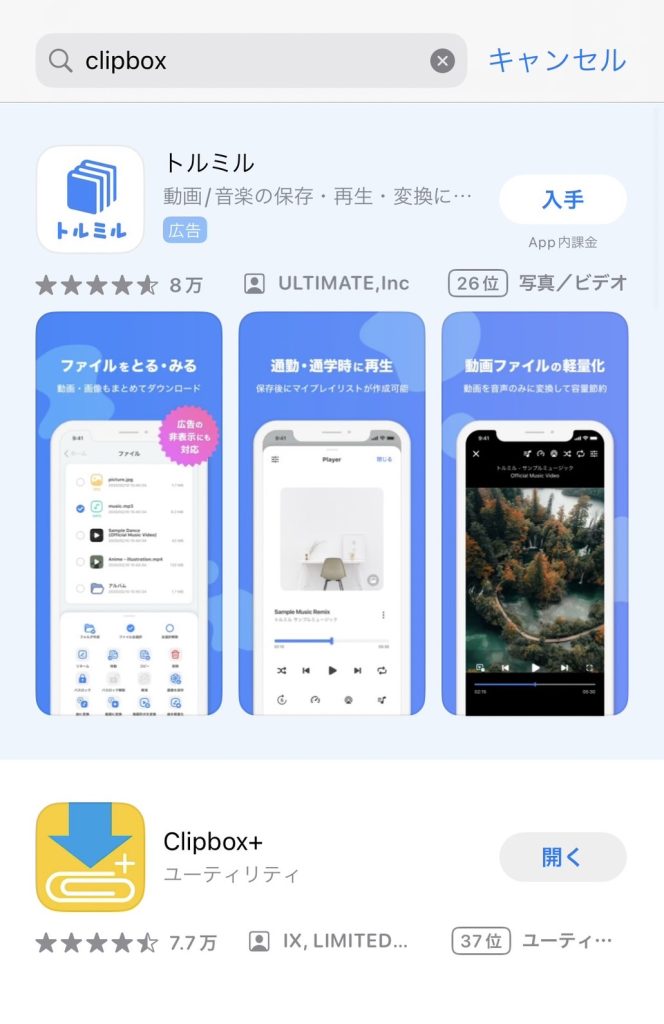
ダウンロードが終わったら、Threadsアプリで保存したい動画を表示します。
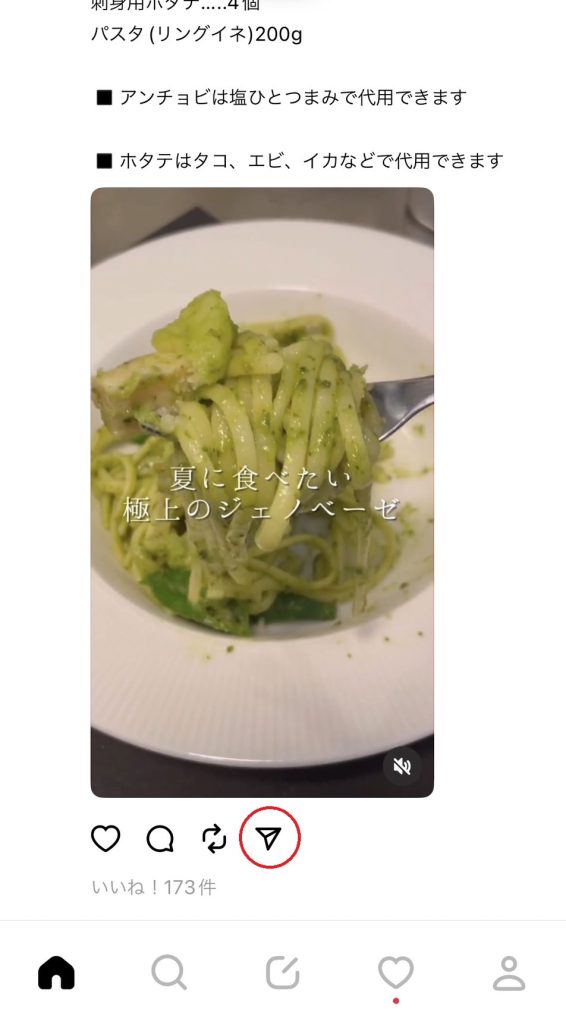
動画の下部に表示されている「紙飛行機マーク」をタップします。
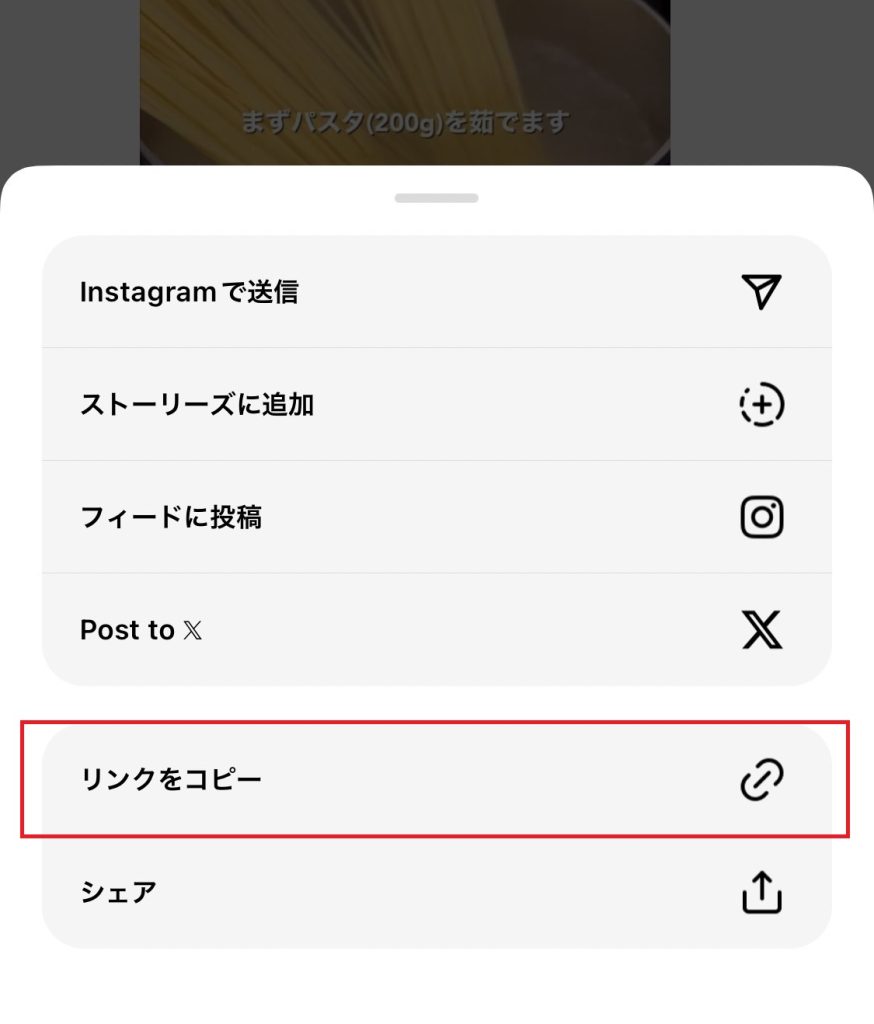
「リンクをコピー」します。
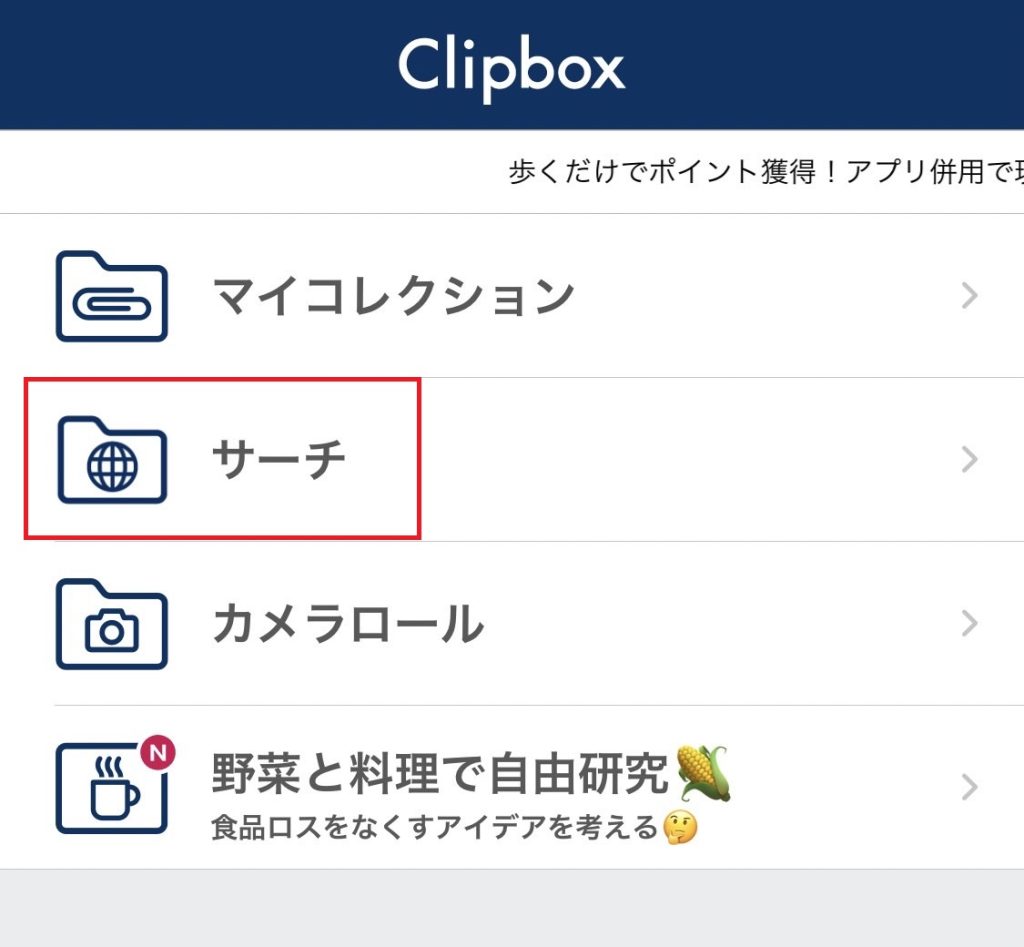
Clipbox+を開き、「サーチ」を選択。
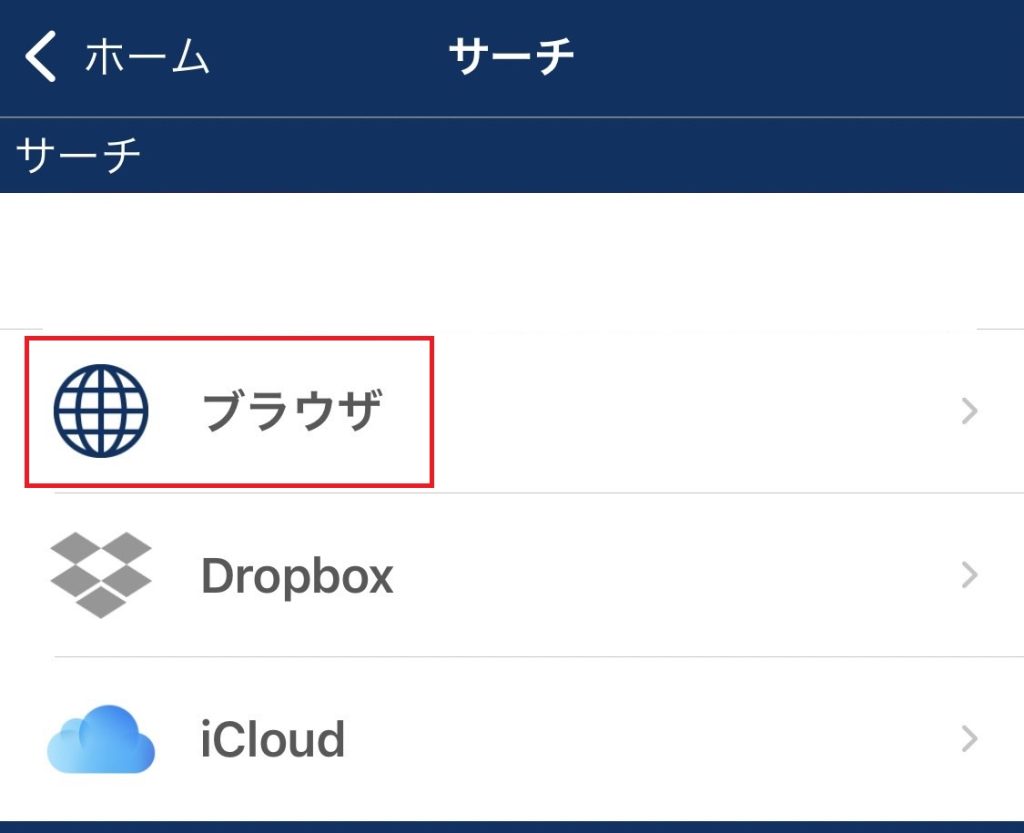
次に「ブラウザ」を選択します。
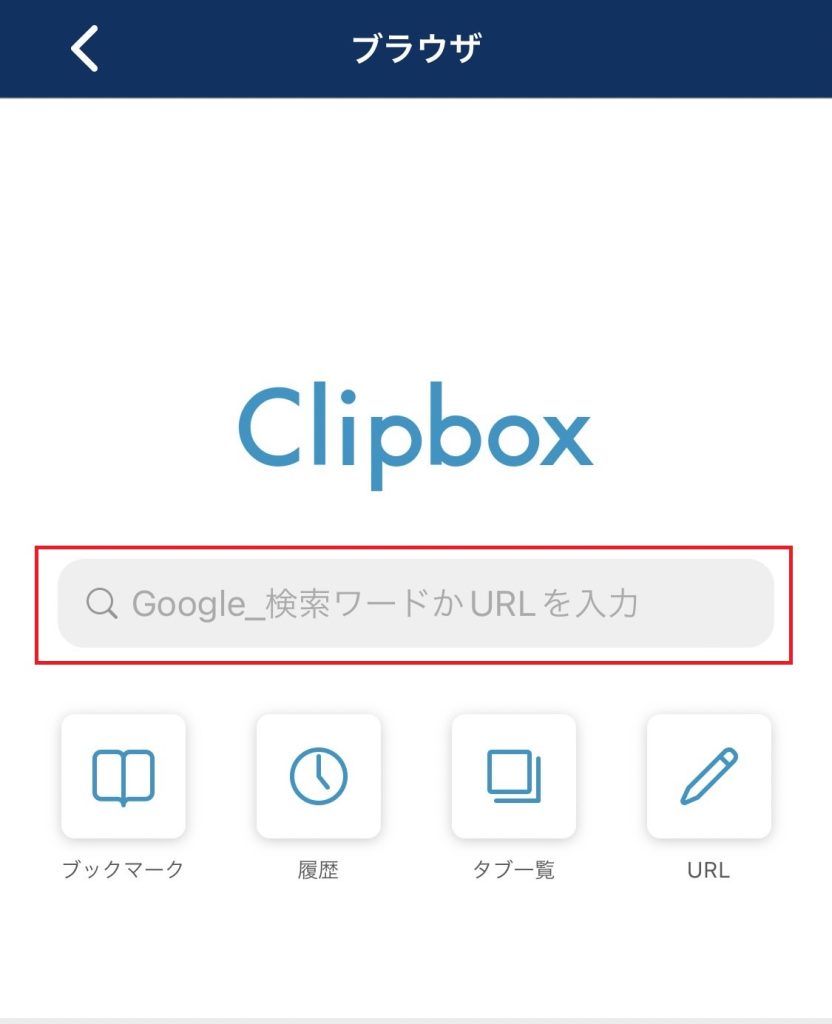
検索欄に、先ほどコピーしたリンクを貼り付けます。
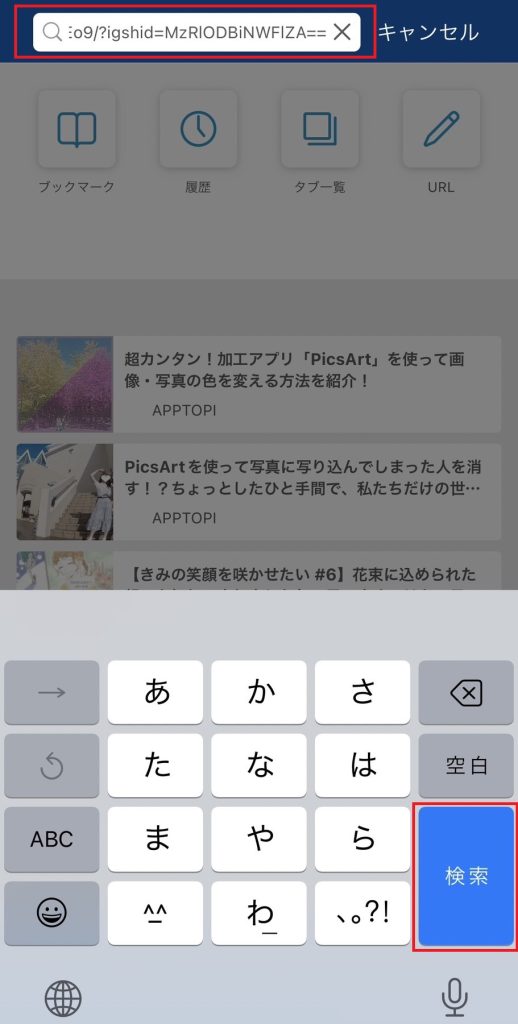
リンクの貼り付けが完了したら、右下の「検索」をタップしてください。

そうすると投稿が表示されるので、下部に表示されている「+マーク」をタップします。
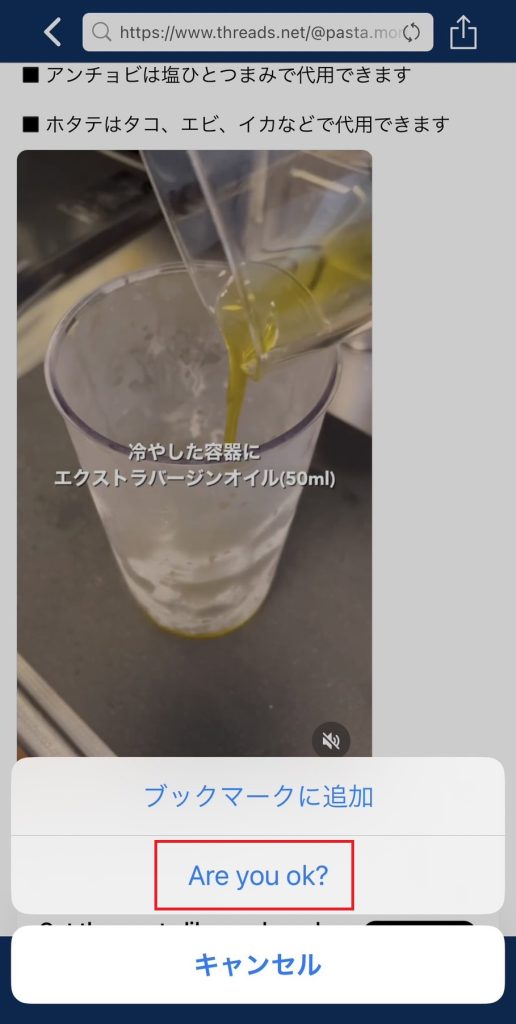
「Are you ok?」をタップ。
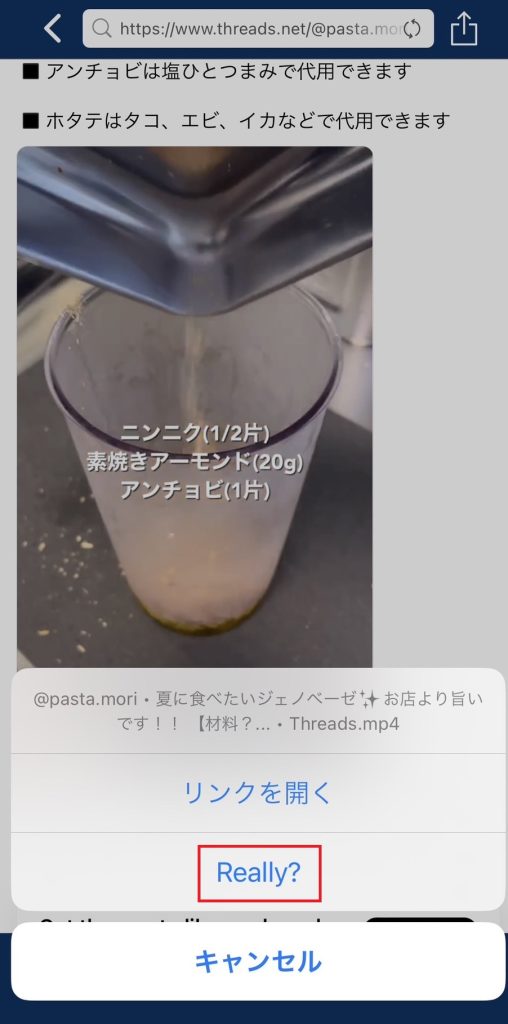
「Really?」をタップ。

「OK」をタップ。
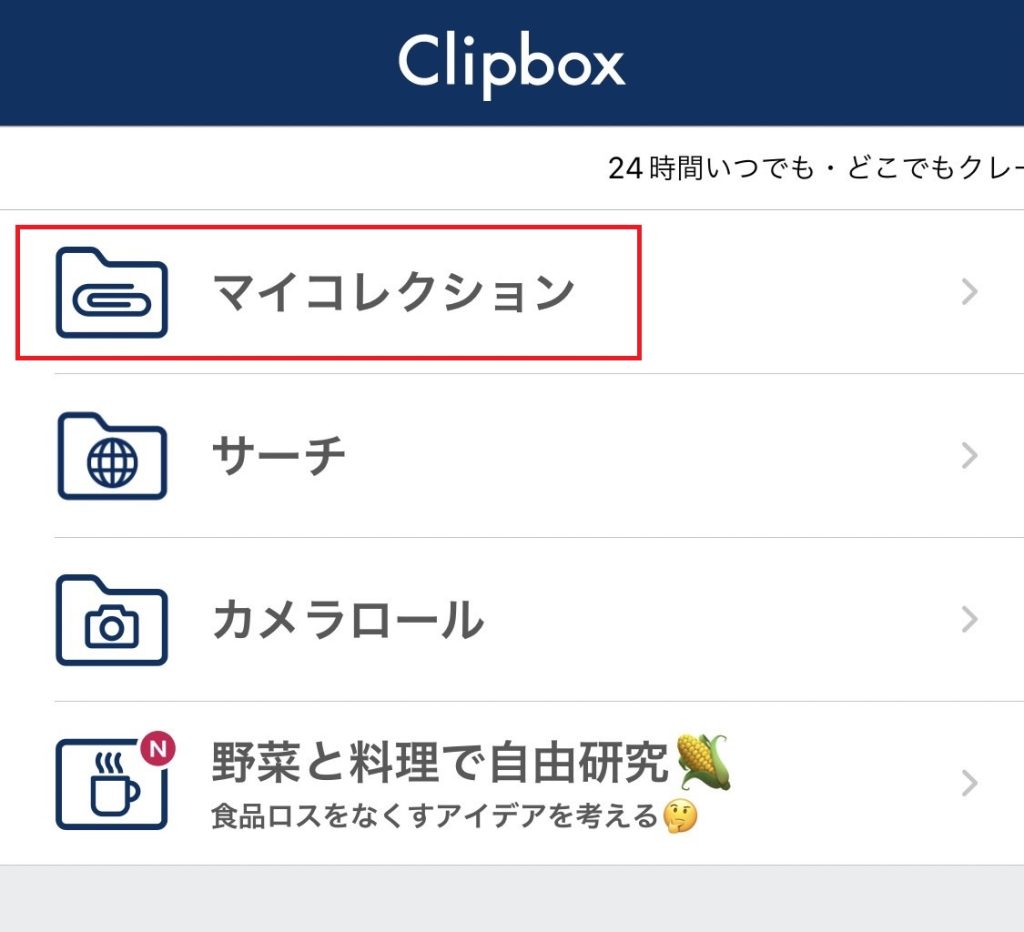
保存完了後にホームに戻り「マイコレクション」を選択。
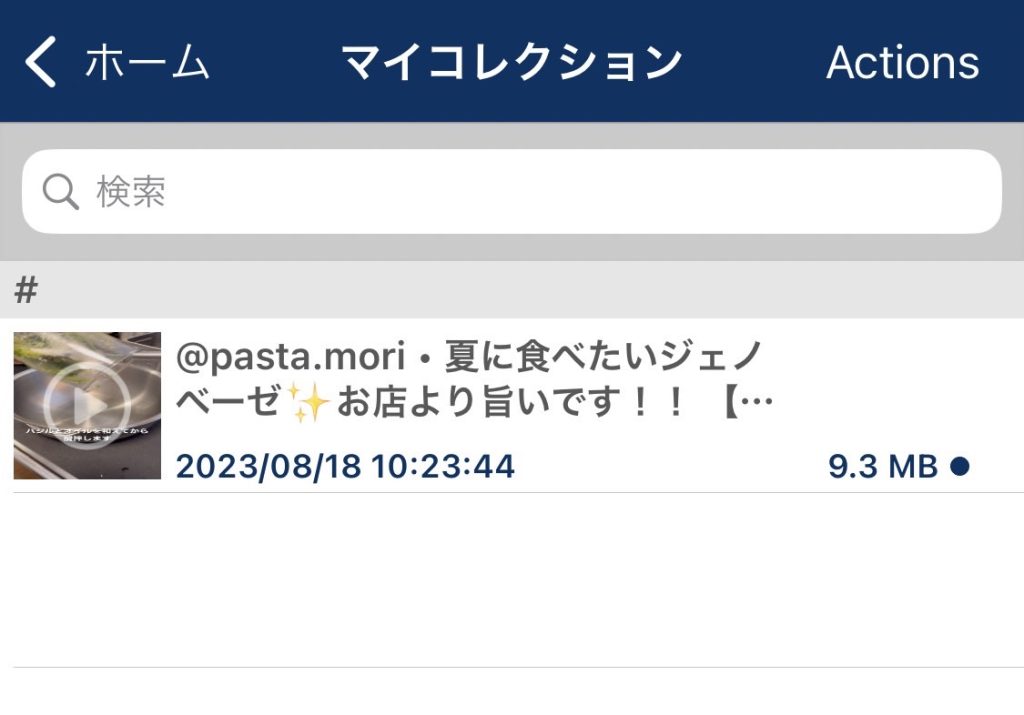
すると、マイコレクション内に先ほどダウンロードした動画が保存されています。
これで、いつでもお気に入りの動画を見返すことが可能になります。
スレッズの静止画の保存方法
Threadsの静止画の保存方法を、iPhone、Androidの場合に分けて手順を解説します。
iPhoneの場合
iPhoneでThreadsの静止画を保存する方法は、保存したい画像を長押しするだけです。
長押しすると、「画像を保存」の項目が表示されるので、タップしてカメラロールに保存してください。
Androidの場合
Androidでは、長押しでの画像の保存ができなくなっているので、手順に沿って画像を保存してください。
まず、画像下部に表示されている「紙飛行機マーク」をタップします。
続いて、「リンクをコピー」をタップしてください。
リンクをコピーしたら、ブラウザを開いて先ほどコピーしたURLを貼り付けます。
ブラウザから画像を表示したら、画像を長押しし、「画像を保存」を選択してください。
以上で、Android本体に画像の保存が完了します。
スクショ・画面録画も可能
Threadsの動画や画像の保存には、スクリーンショットや画面録画の機能も便利に活用できます。
特に動画の保存には外部ツールを経由することになるので、少々手間がかかります。
また、Androidデバイスを使用している方々が、画像を保存する際にも時間がかかるかもしれません。
しかし、手軽で迅速に保存できる画面録画やスクリーンショット機能は、その効率的な解決策としておすすめの方法です。
様々な状況でこれらの機能を活かすことで、大切な瞬間を捉えたり、重要な情報を記録したりすることが簡単にできます。
このように保存した投稿は、コンテンツのアイデアやインスピレーションを得るためにも役立つでしょう。
他のアカウントの投稿から得たアイデアを元に、自身のコンテンツを制作する際に活用してみてください。
クリエイティブなコンテンツを提供することで、フォロワーの興味を引きつけ、集客につなげることができます。
Threadsの他にもInstagramの集客について詳しく知りたい方は、ぜひ下記の記事を参考にしてください。
スレッズの動画・静止画が保存できない際の対処法
Threadsの動画・静止画が保存できない際の対処法は、下記の通りです。
- 画像保存に対応している機種かどうか
- 表示している画像サイズの確認する
- アクセス権の許可の確認
- スマホの容量を確認する
画像保存に対応している機種かどうか
Androidの場合、画像の長押しによる画像のダウンロードが利用できないので、画像保存ができないと思うことがあるかもしれません。
そのため、画像を保存したい場合はスクリーンショットや画面録画機能を使用したり、ブラウザから保存する必要があります。
お使いの機種やアプリが画像保存に対応しているかどうかを確認し、もし対応していない場合はブラウザを介して保存するなど適切な方法で画像を保存してください。
表示している画像サイズの確認する
一部の環境では、画像を大きく表示させた後に画像を長押ししても反応しないという報告が寄せられています。
そのため、画像を保存したい場合は、まず小さい画像のままで長押しし、表示されるオプションから「画像を保存」を選択してください。
画像のサイズを確認してから操作することで、スムーズに画像保存ができるようになります。
アクセス権の許可の確認
iPhone版のThreadsアプリで画像を保存するためには、まずアプリが写真へのアクセス権限を持っている必要があります。
設定を確認するためには、iPhoneの「設定」から「Threads」を選択し、「写真」へのアクセス権限が許可されているか確認します。
もし許可されていない場合は、「写真の追加のみ」に設定を変更してください。
これによって、Threadsアプリは画像を保存できるようになります。
変更後はアプリ内で画像を保存する際に問題なく利用できるでしょう。
スマホの容量を確認する
スマホの容量不足が保存ができない問題の原因となることがあります。
容量を確認し、不要な写真、動画、アプリ、ダウンロードファイルなど、不必要なファイルを削除して容量を確保してください。
他にもクラウドストレージサービスを活用したり、SDカードを活用したりすることで解決できます。
また、キャッシュのクリアやアプリの最適化も効果的です。
定期的な容量の確認と整理を行うことで、Threadsの動画や静止画の保存に関する制約を軽減し、快適に利用できるようにしましょう。
まとめ
今回は、Threadsの動画保存について、下記の流れで解説しました。
- Threadsの概要について
- Threadsの動画・静止画の保存方法について
- Threadsの動画・静止画が保存できない際の対処法について
Threadsの動画を保存し、保存した投稿からトレンドや流行を把握することで、それに沿ったコンテンツを作成できるようになります。
そうすることで、より多くの人々の興味を引くことができるでしょう。ぜひ、動画保存機能を活用して、戦力的に集客に生かしてください。
さらに詳しくInstagram運用について知りたい方に向けて、無料でご相談いただけるシステムをご用意しています。
下記お申込みフォームから、ぜひお気軽にご連絡ください。
最後までお読みいただきありがとうございました。
*注意!Instagramでハッシュタグを10個以上つけると逆効果に!?*
実は、インスタでハッシュタグをたくさん付けすぎると、「人気投稿」や「発見タブ」に載らなくなる危険があることが分かっています。
この問題の解説と、これを解決するための具体的な方法を無料の限定資料にて記載しておりますので、ぜひご覧ください。









